Cách cài đặt nút home trên iPhone là một nhu cầu phổ biến khi nút vật lý gặp sự cố. Thống kê cho thấy, có đến 30% người dùng iPhone gặp phải vấn đề với nút Home vật lý sau 2 năm sử dụng, dẫn đến việc tìm kiếm các giải pháp thay thế. Nút Home ảo, hay AssistiveTouch, nổi lên như một giải pháp phần mềm hiệu quả, giúp người dùng tiếp tục trải nghiệm iPhone mà không bị gián đoạn. Bài viết này sẽ hướng dẫn chi tiết cách thiết lập và tùy chỉnh nút Home ảo để tối ưu hóa trải nghiệm người dùng.
Kích hoạt và thiết lập nút Home ảo trên iPhone
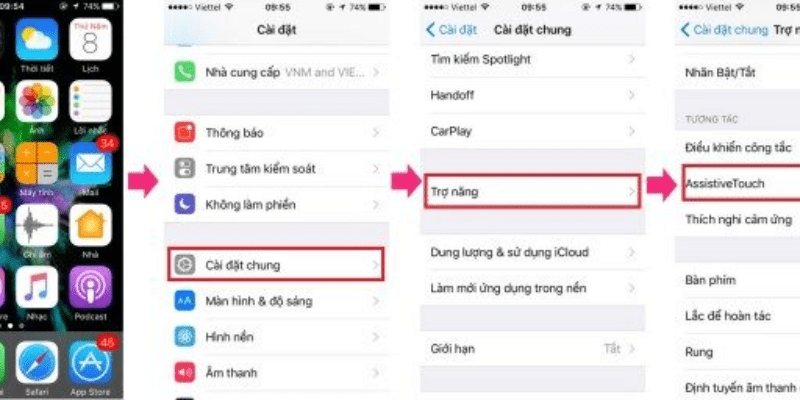
AssistiveTouch là tính năng hỗ trợ người dùng thông minh được tích hợp sẵn trong iOS, cho phép bạn truy cập nhanh chóng vào các chức năng thường dùng mà không cần sử dụng nút vật lý. Việc thiết lập ban đầu chỉ mất vài phút và áp dụng cho tất cả các mẫu iPhone, từ iPhone 8 đến iPhone 15 Pro Max mới nhất. Hãy cùng khám phá cách cài đặt nút home trên Iphone để sử dụng tính năng này.
Bước 1: Truy cập cài đặt AssistiveTouch
Để bắt đầu cách cài đặt nút home trên iphone, bạn cần truy cập vào phần cài đặt của thiết bị. Mở ứng dụng Cài đặt trên màn hình chính, sau đó cuộn xuống và chọn “Trợ năng”. Trong menu Trợ năng, tìm và nhấn vào mục “Cảm ứng”, sau đó chọn “AssistiveTouch”. Bật công tắc bên cạnh tùy chọn AssistiveTouch để kích hoạt tính năng này. Ngay lập tức, một nút Home ảo tròn sẽ xuất hiện trên màn hình của bạn.
Bước 2: Tùy chỉnh menu điều khiển
Sau khi kích hoạt AssistiveTouch, bạn có thể tùy chỉnh menu điều khiển để phù hợp với nhu cầu cá nhân. Trong cài đặt AssistiveTouch, chọn “Tùy chỉnh Menu Hàng đầu”. Tại đây, bạn có thể thêm, xóa hoặc sắp xếp lại các biểu tượng chức năng. Mặc định, menu này có 6 vị trí, nhưng bạn có thể điều chỉnh số lượng từ 1-8 tùy theo sở thích. Các chức năng phổ biến để thêm vào bao gồm: Trung tâm Thông báo, Trung tâm Điều khiển, Chụp màn hình, Khóa xoay và Âm lượng.
Bước 3: Điều chỉnh hành động nút
AssistiveTouch cho phép bạn tùy biến hành động khi nhấn vào nút Home ảo. Trong cài đặt AssistiveTouch, tìm mục “Hành động Nút” và chọn một trong các tùy chọn: Nhấn đơn, Nhấn đúp, Nhấn giữ và Nhấn 3D Touch (trên các thiết bị hỗ trợ). Bạn có thể gán các chức năng như: Trở về Màn hình chính, Mở Trung tâm Điều khiển, Kích hoạt Siri, hoặc bất kỳ chức năng nào khác mà bạn sử dụng thường xuyên là đã xong cách điều.
Tối ưu hóa trải nghiệm với nút Home ảo
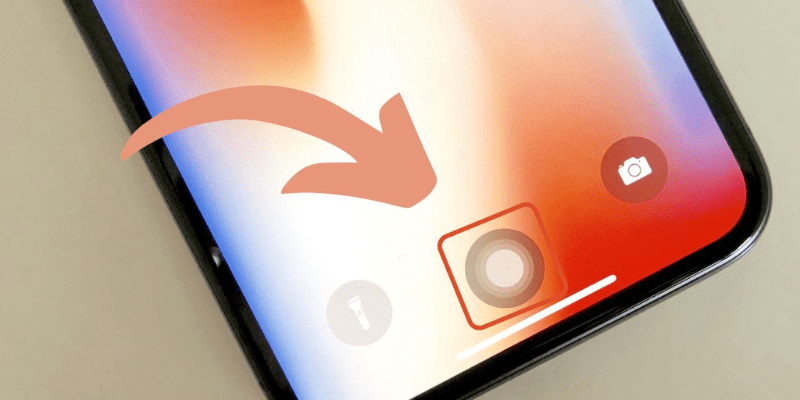
Nút Home ảo không chỉ đơn thuần thay thế nút vật lý mà còn mang đến nhiều tính năng nâng cao, giúp tối ưu hóa cách bạn tương tác với iPhone. Việc điều chỉnh vị trí, độ mờ và thêm các cử chỉ tùy chỉnh sẽ giúp bạn sử dụng nút Home ảo hiệu quả hơn trong các tình huống khác nhau. Hãy khám phá cách cài đặt nút home trên iphone theo tùy chỉnh nâng cao để có trải nghiệm tối ưu.
Điều chỉnh vị trí và độ mờ
Một trong những ưu điểm lớn của nút Home ảo là khả năng di chuyển linh hoạt trên màn hình. Để thay đổi vị trí, chỉ cần chạm và kéo nút đến vị trí mong muốn. Nếu bạn thấy nút Home ảo đôi khi che khuất nội dung quan trọng, bạn có thể điều chỉnh độ mờ khi không sử dụng. Trong cài đặt AssistiveTouch, tìm tùy chọn “Độ mờ khi không hoạt động” và di chuyển thanh trượt để điều chỉnh mức độ trong suốt của nút khi không được sử dụng.
Tạo và sử dụng cử chỉ tùy chỉnh
AssistiveTouch cho phép bạn tạo các cử chỉ tùy chỉnh để thực hiện các thao tác phức tạp chỉ với một cú nhấn. Để thiết lập cử chỉ mới, vào cài đặt AssistiveTouch, chọn “Tạo cử chỉ mới”, sau đó thực hiện cử chỉ mong muốn trên màn hình (như vuốt lên, xuống, sang trái, sang phải hoặc kết hợp nhiều thao tác). Đặt tên cho cử chỉ và lưu lại. Sau đó, bạn có thể gán cử chỉ này vào menu AssistiveTouch để sử dụng nhanh chóng.
Kết nối với phụ kiện ngoại vi
Một tính năng ít được biết đến của AssistiveTouch là khả năng tương thích với các phụ kiện ngoại vi như chuột Bluetooth, bàn phím và bút Apple Pencil. Để kết nối, đảm bảo phụ kiện đã được ghép đôi với iPhone qua Bluetooth. Sau đó, trong cài đặt AssistiveTouch, bạn có thể tùy chỉnh cách thiết bị phản ứng với các thao tác từ phụ kiện. Ví dụ, bạn có thể cấu hình chuột Bluetooth để thực hiện các hành động nhanh như nhấn đúp chuột để mở Trung tâm Điều khiển.
Giải quyết vấn đề và lời khuyên nâng cao
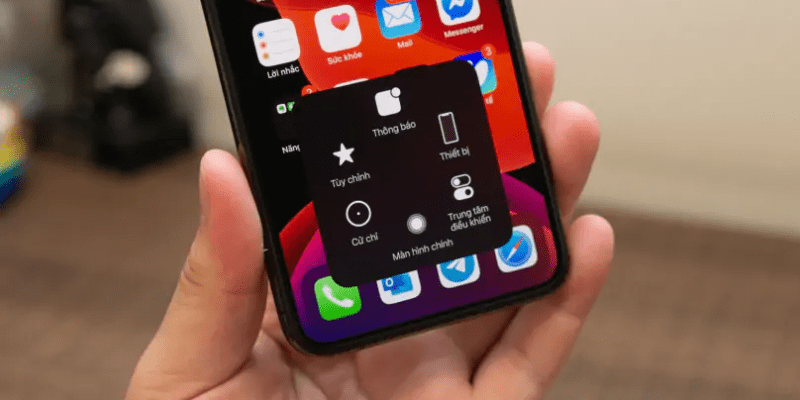
Mặc dù cách cài đặt nút home trên iphone ảo tương đối đơn giản, nhưng đôi khi bạn có thể gặp phải một số vấn đề hoặc muốn tối ưu hóa trải nghiệm hơn nữa. Phần này sẽ cung cấp các giải pháp cho các vấn đề thường gặp và những lời khuyên hữu ích để sử dụng nút Home ảo hiệu quả nhất. Từ việc điều chỉnh độ nhạy cảm ứng đến các thủ thuật tiết kiệm pin.
Khắc phục sự cố thường gặp
Một số người dùng báo cáo rằng nút Home ảo đôi khi phản hồi chậm hoặc không phản hồi. Để khắc phục, hãy thử khởi động lại iPhone bằng cách nhấn và giữ nút nguồn cùng với nút tăng/giảm âm lượng, sau đó trượt để tắt nguồn. Nếu vấn đề vẫn tiếp diễn, hãy vào Cài đặt > Cài đặt chung > Đặt lại > Đặt lại tất cả cài đặt. Lưu ý rằng thao tác này sẽ không xóa dữ liệu nhưng sẽ đưa tất cả cài đặt về mặc định.
Tối ưu hóa pin khi sử dụng AssistiveTouch
Mặc dù AssistiveTouch không tiêu tốn nhiều pin, nhưng việc sử dụng liên tục có thể ảnh hưởng đến thời lượng pin của thiết bị. Để tối ưu hóa, hãy giảm độ mờ của nút khi không sử dụng và giảm số lượng biểu tượng trong menu điều khiển. Ngoài ra, việc gán chức năng “Trung tâm Điều khiển” vào nút Home ảo giúp bạn nhanh chóng truy cập vào các công cụ tiết kiệm pin như giảm độ sáng màn hình hoặc bật chế độ tiết kiệm pin.
Kết hợp với các tính năng trợ năng khác
AssistiveTouch hoạt động hiệu quả hơn khi kết hợp với các tính năng trợ năng khác của iOS. Ví dụ, bạn có thể bật tính năng “Truy cập nhanh” để tạo phím tắt cho các chức năng trợ năng thường dùng, hoặc sử dụng “Điều khiển chuyển đổi” để điều khiển iPhone bằng các nút bấm ngoại vi. Trong iOS 17, Apple đã thêm tính năng “Tùy chỉnh âm thanh” cho phép bạn điều chỉnh âm thanh phát ra khi nhấn vào nút Home ảo, giúp trải nghiệm thêm phong phú.
Kết luận
Cách cài đặt nút home trên iphone ảo thông qua AssistiveTouch là một giải pháp thiết thực và linh hoạt cho người dùng gặp vấn đề với nút Home vật lý hoặc đơn giản là muốn tùy chỉnh trải nghiệm sử dụng iPhone. Với khả năng tùy biến cao, từ điều chỉnh vị trí, độ mờ đến tạo các cử chỉ riêng và kết nối với phụ kiện ngoại vi, AssistiveTouch không chỉ là một tính năng hỗ trợ mà còn là công cụ nâng cao hiệu suất sử dụng thiết bị. Hãy thử nghiệm các cài đặt khác nhau để tìm ra cấu hình phù hợp nhất với nhu cầu cá nhân của bạn và bình luận ngay dưới bài viết này cùng Lecinqueterre nhé.




